PowerPoint sunumlarını PDF olarak kaydetmek, sunumlarınızı daha kolay paylaşılabilir ve erişilebilir hale getirir. Bu makalede, PowerPoint sunumlarını PDF olarak kaydetmenin nasıl yapılacağını ve PDF formatının avantajlarını inceleyeceğiz.
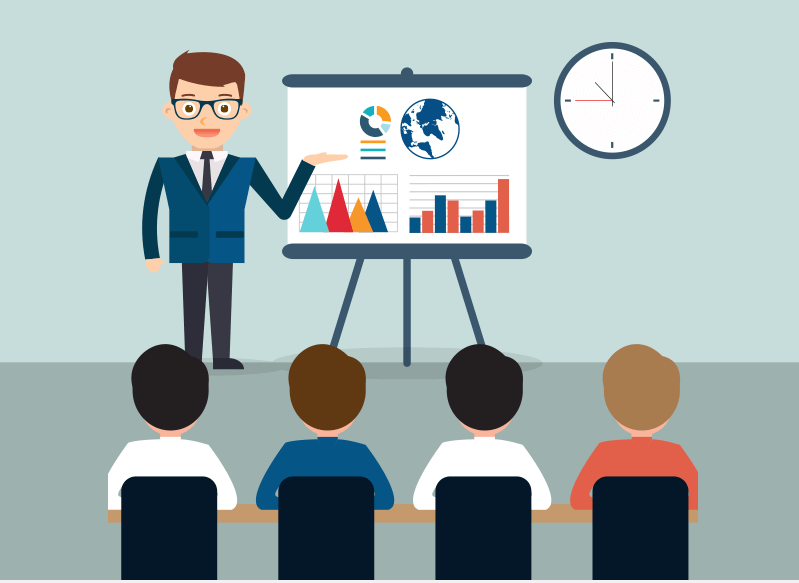
PDF Formatının Önemi
PDF formatı, belgelerin biçimini ve düzenini koruyarak farklı cihazlarda ve işletim sistemlerinde aynı şekilde görüntülenmesini sağlar. PowerPoint sunumlarını PDF olarak kaydetmek, sunumlarınızın daha geniş bir kitleye ulaşmasını kolaylaştırır.
PDF Olarak Kaydetme Adımları
PowerPoint sunumlarınızı PDF olarak kaydetmek için izleyebileceğiniz adımlar:
- Sunumu Hazırlama: PowerPoint sunumunuzu tamamlayın ve tüm slaytları gözden geçirerek hataları düzeltin.
- Dosya Menüsü: PowerPoint uygulamasının üst menüsünde bulunan “Dosya” sekmesini tıklayın.
- Dışa Aktar Seçeneği: Açılan menüden “Dışa Aktar” seçeneğini tıklayın.
- PDF Olarak Kaydetme: “PDF/XPS Belgesi Oluştur” seçeneğini tıklayın ve “PDF Olarak Kaydet” butonunu seçin.
- Kaydetme Konumu ve Adı: PDF dosyasını kaydetmek istediğiniz konumu ve dosya adını belirleyin.
- Kaydetme Seçenekleri: “Yayın Seçenekleri” bölümünden slaytların tamamını veya belirli slaytları seçin ve diğer ayarları düzenleyin.
- Kaydetme: “Yayınla” butonuna tıklayarak sunumunuzu PDF olarak kaydedin.
PDF Formatının Avantajları
PowerPoint sunumlarını PDF olarak kaydetmenin bazı avantajları:
- Biçim Koruma: PDF formatı, sunumunuzun biçimini ve düzenini koruyarak farklı cihazlarda aynı şekilde görüntülenmesini sağlar.
- Kolay Paylaşım: PDF dosyaları, e-posta, bulut depolama ve web siteleri üzerinden kolayca paylaşılabilir.
- Güvenlik: PDF dosyalarına parola koruması ekleyerek içeriğinizi yetkisiz erişimden koruyabilirsiniz.
- Baskı Uyumu: PDF formatı, baskı için ideal bir formattır ve yüksek kaliteli baskılar elde etmenizi sağlar.
İpuçları ve Püf Noktaları
PowerPoint sunumlarını PDF olarak kaydederken bazı ipuçları ve püf noktaları:
- Yüksek Kalite Ayarları: PDF dosyasının yüksek kaliteli olmasını sağlamak için “Yayın Seçenekleri” bölümünden yüksek kalite ayarlarını seçin.
- Parola Koruması: Önemli veya gizli bilgileri içeren PDF dosyalarına parola koruması ekleyerek güvenliği artırın.
- Belirli Slaytları Seçme: Yalnızca belirli slaytları PDF olarak kaydetmek isterseniz, “Yayın Seçenekleri” bölümünden bu slaytları seçin.
- Dosya Adı ve Konumu: PDF dosyasını kaydetmek için uygun bir dosya adı ve konum seçerek kolay erişim sağlayın.
Örnekler ve Uygulamalar
PowerPoint sunumlarını PDF olarak kaydetme konusunda bazı örnekler ve uygulamalar:
- Rapor Sunumları: İş veya okul projeleri için hazırladığınız rapor sunumlarını PDF formatında kaydederek kolayca paylaşın.
- Eğitim Materyalleri: Eğitim materyallerinizi PDF formatında kaydederek öğrencilerle veya katılımcılarla paylaşın.
- Pazarlama Materyalleri: Ürün veya hizmetlerinizi tanıtan pazarlama materyallerini PDF formatında kaydederek müşterilere ve iş ortaklarına gönderin.
PowerPoint sunumlarını PDF olarak kaydetmek, sunumlarınızı daha kolay paylaşılabilir ve erişilebilir hale getirir. PDF formatı, sunumunuzun biçimini ve düzenini koruyarak farklı cihazlarda aynı şekilde görüntülenmesini sağlar. Sunumu hazırlama, dosya menüsü, dışa aktar seçeneği, PDF olarak kaydetme, kaydetme konumu ve adı belirleme ve kaydetme seçenekleri adımlarını takip ederek sunumlarınızı PDF olarak kaydedebilirsiniz. Yüksek kalite ayarları, parola koruması, belirli slaytları seçme ve uygun dosya adı ve konumu gibi ipuçları ile PDF formatını etkili bir şekilde kullanabilirsiniz. Bu stratejileri kullanarak, PowerPoint sunumlarınızı başarılı ve etkileyici PDF dosyalarına dönüştürebilirsiniz.


